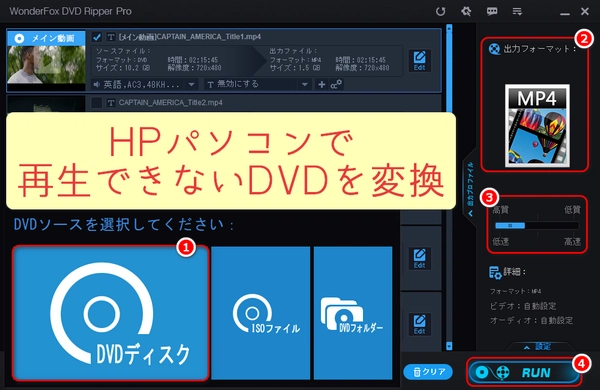
sMedio True DVD for HPでDVDを再生できない?
HPパソコンに対応したDVD再生ソフトは?
Windows10のHPパソコンでDVD再生ソフトを使ってDVDを再生する方法は?
本文では、HPパソコン(デスクトップパソコンとノートパソコン)でDVDを再生する方法と再生できない時の対処法を紹介いたします。
DVDディスクをDVDドライブに挿入します。HPパソコンにDVDドライブが付属していない場合は、事前にDVDドライブを購入し、HPパソコンに接続する必要があります。
ほとんどの場合、挿入したらHPパソコンの画面に再生ウィンドウが表示され、DVDが自動的に再生されます。再生されない場合は、WindowsメディアプレーヤーなどのDVD再生ソフトを開き、DVDを探して再生します。ちなみに、HPパソコンに付属しているWindows Media Playerを使用している場合、通常は左側の「ライブラリ」パネルでDVDを見つけることができます。
HPパソコン用のDVD再生ソフトおすすめ
・Windowsメディアプレーヤー
・5KPlayer
・VLCメディアプレーヤー
・CyberLink PowerDVD
・BlazeDVD
...
原因と解決策 2
○DVDドライブが故障しており、DVDディスクが認識または読み取れないです。
●HP PC Hardware Diagnosticツールを使用して、DVDドライブに問題があるかどうか確認します。問題がある場合は、DVDドライブを取り替えることをおすすめします。
原因と解決策 3
○DVDドライブのドライバにエラーがあり、正常に動作しないです。
●HPパソコンのデバイスマネージャでDVDドライブのドライバをアンインストールし、再インストールします。
「アンインストールと再インストールの手順」
・デバイスマネージャを開き、DVDドライブのドライバを右クリックし、「デバイスのアンインストール」を選択し、パソコンを再起動します。この時、HPパソコンは自動的にDVDドライブのドライバをスキャンし、再インストールします(もちろん、HPの公式サイトや他のサイトから自分でダウンロードしてインストールすることも可能)。
原因と解決策 4
○自動再生機能が無効であるため、DVDディスクをロードした後、自動再生できないです。
●HPパソコンのDVD自動再生機能を有効にします。
「有効にする手順」
・「スタート」をクリックし、「設定」を開き、「デバイス」の「自動再生」オプションを選択し、「すべてのメディアとデバイスで自動再生を使う」を「オン」にします。
原因と解決策 5
○HPパソコンに付属しているWindowsシステムに問題があるので、DVDを正しく再生できないです。
●ウイルス対策ソフトを使用してWindowsシステムの問題を検出して修正するか、システムの再インストール・アップデートでWindowsの問題を解決します。
原因と解決策 6
○DVDがリージョンコード、コピーガードなどで保護されている、またはDVDディスクに保存されている動画のフォーマット・コーデックがHPパソコンでサポートされていないため、再生できないです。
●より良いデコード能力またはコピーガード・リージョンコード解除能力を持つDVD再生ソフトをHPパソコンにダウンロードしてインストールし、使用します。または、HPパソコンでDVDのコピーガード・リージョンコードを解除し、DVDをMP4などのデジタル動画形式にリッピングしてから再生します。
この記事で最もおすすめする方法は6番目の方法、すなわち「HPパソコンでDVDのコピーガード・リージョンコードを解除し、MP4などのデジタル動画形式にリッピングしてから再生する」という方法です。この方法には多くのメリットがあります。例えば、
・リッピング後、コピーガード・リージョンコードの制限がなくなり、様々な地域のDVDをいつでも、どこでも再生できます。
・DVDドライブを必要とせず、HPパソコンや他のデバイスでDVDを見ることができます。
・DVDコンテンツ管理が容易になります。
・DVDのコンテンツをデジタル動画としてハードドライブやオンラインストレージサービスにバックアップすることで、DVDディスクの破損や紛失を防ぐことできます。
この方法でHPパソコンでDVDを再生できない問題を解決するには、専門的なツールを使ってDVDコピーガード・リージョンコードを解除し、DVDをデジタル動画形式にリッピングする必要があります。これから、おすすめのソフトとリッピング方法を詳しくご紹介するので、興味があれば、読んでください。
WonderFox DVD Ripper Proは強力で専門的なDVDリッピングソフトで、様々なDVDのリージョンコードとコピーガードを解除できます。ほとんどすべてのDVDをMP4、H.264、MPEG-4、AVI、MKV、MOV、WMVと他の多くの動画フォーマットに変換することをサポートします。リッピング後、HPパソコンでほとんどすべてのDVDを自由に再生できます。超高速変換スピードと超高圧縮率を提供し、DVDの元の画質を維持しながら、動画ファイルのサイズをできるだけ圧縮できます。インテリジェントにDVDのメイン動画を認識し、自動的に選択でき、或いはニーズに応じてDVDのコンテンツを選択することもできます。ワンクリックで出力画質を設定したり、フレームレート、解像度、ビットレート、ボリューム、チャンネルとほかのパラメータを調整したりできます。字幕の追加/選択、オーディオトラックの選択、回転/クロップ/カット機能を提供します。一言で言えば、これは使いやすくて強力なDVDリッピングソフトで、HPパソコンでのDVD再生を易くし、DVD共有・保存も便利にできます。
次は、「HPパソコンでDVDコピーガード・リージョンコードを解除し、DVDをMP4などのデジタル動画形式にリッピングする」手順を詳しくご説明します。始める前に、このソフトを無料ダウンロードしてHPパソコンにインストールしましょう。
再生できないDVDをHPパソコンと接続しているDVDドライブに挿入します。
HPパソコンでWonderFox DVD Ripper Proを実行します。
メイン画面の「DVDディスク」をクリックし、挿入されたDVDを選択して「Ok」をクリックします。こうして、コピーガード・リージョンコードが解除されます。
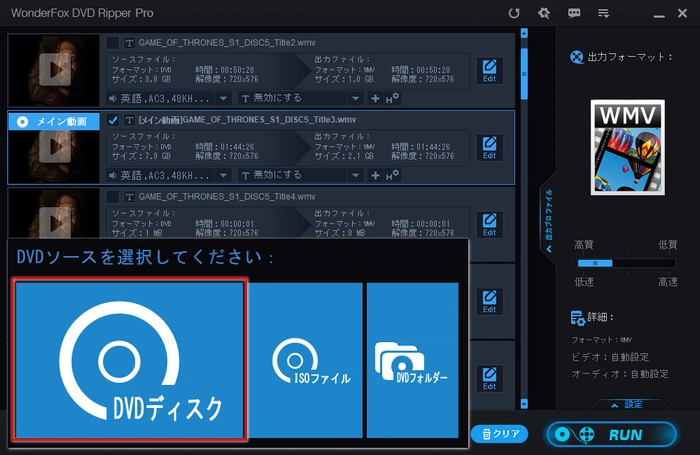
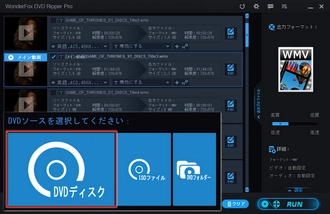
「出力フォーマット」アイコンをクリックします。
「Video」(動画)カテゴリで「MP4」を出力フォーマットとして選択します。MP4は最も広く互換性のある動画フォーマットの一つであるため、MP4を選択することで、HPパソコンでDVDを再生できない可能性を最小限に抑えることができます。
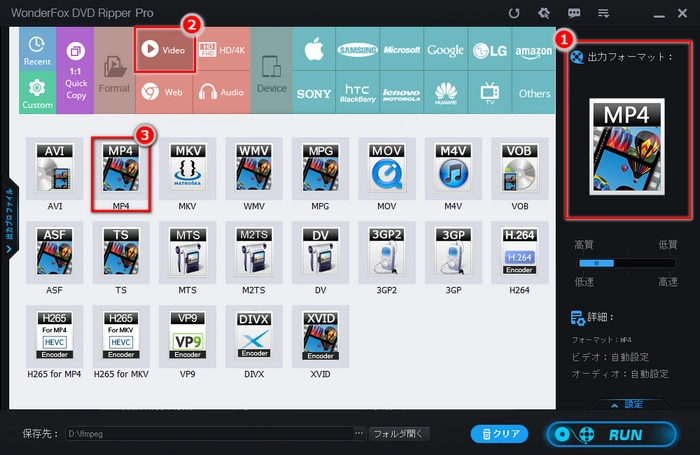
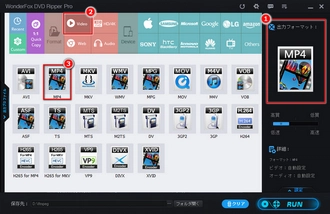
「出力フォーマット」の下のスライダーをドラッグし、動画の画質を設定します。
「フォルダ開く」左の「…」をクリックし、出力先を選択します。
右下の「RUN」(実行)をクリックし、HPパソコンで再生できないDVDのリッピングを開始します。
リッピングしたら出力動画ファイルをHPパソコンで再生してみましょう。

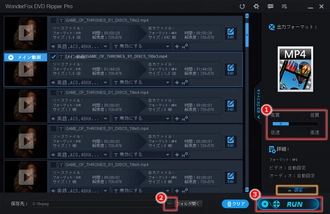


利用規約 | プライバシーポリシー | ライセンスポリシー | Copyright © 2009-2025 WonderFox Soft, Inc. All Rights Reserved.